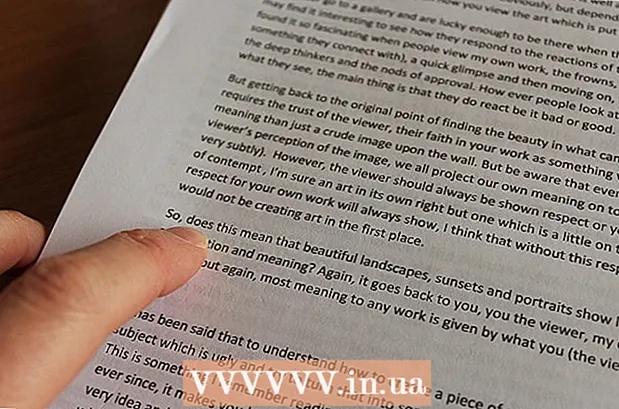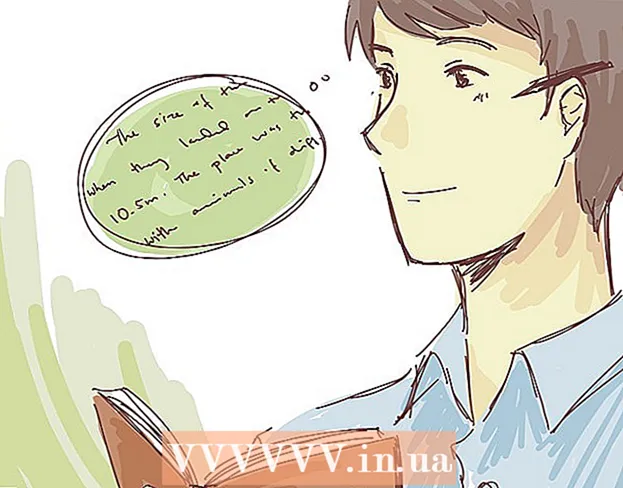రచయిత:
Judy Howell
సృష్టి తేదీ:
5 జూలై 2021
నవీకరణ తేదీ:
19 జూన్ 2024

విషయము
- అడుగు పెట్టడానికి
- 3 యొక్క 1 వ భాగం: మీ హార్డ్వేర్, నెట్వర్క్ మరియు కనెక్షన్ను తనిఖీ చేస్తోంది
- 3 యొక్క 2 వ భాగం: మీ కంప్యూటర్ మరియు నెట్వర్క్ను ఆప్టిమైజ్ చేయడం
- 3 యొక్క 3 వ భాగం: మీ హార్డ్వేర్ను అప్గ్రేడ్ చేస్తోంది
- చిట్కాలు
- హెచ్చరికలు
ఇటీవల వెబ్ పేజీలు లోడ్ కావడానికి చాలా సమయం తీసుకుంటున్నారా? మీ ప్రొవైడర్ వాగ్దానం చేసిన దానికంటే డౌన్లోడ్ వేగం తక్కువగా ఉందా? మీ కనెక్షన్ ఎంత వేగంగా ఉందో నిర్ణయించే అనేక అంశాలు ఉన్నాయి. అదృష్టవశాత్తూ, వేగాన్ని మెరుగుపరచడానికి మీరు చేయగలిగేది చాలా ఉంది మరియు మీరు కొద్ది నిమిషాల్లోనే అభివృద్ధిని చూడవచ్చు.
అడుగు పెట్టడానికి
3 యొక్క 1 వ భాగం: మీ హార్డ్వేర్, నెట్వర్క్ మరియు కనెక్షన్ను తనిఖీ చేస్తోంది
 స్పీడ్ టెస్ట్ చేయండి. మీరు మీ హార్డ్వేర్ మరియు కంప్యూటర్ యొక్క సెట్టింగ్లను సర్దుబాటు చేయడానికి ముందు, మీరు ఇప్పుడు మీ వద్ద ఉన్న వేగాన్ని పరీక్షించి, మీరు చెల్లించే వేగంతో పోల్చాలి. ఆన్లైన్లో అనేక వేగ పరీక్షలు అందుబాటులో ఉన్నాయి, గూగుల్లో "స్పీడ్ టెస్ట్" కోసం శోధించండి మరియు ఫలితాల్లో ఒకదాన్ని ఎంచుకోండి.
స్పీడ్ టెస్ట్ చేయండి. మీరు మీ హార్డ్వేర్ మరియు కంప్యూటర్ యొక్క సెట్టింగ్లను సర్దుబాటు చేయడానికి ముందు, మీరు ఇప్పుడు మీ వద్ద ఉన్న వేగాన్ని పరీక్షించి, మీరు చెల్లించే వేగంతో పోల్చాలి. ఆన్లైన్లో అనేక వేగ పరీక్షలు అందుబాటులో ఉన్నాయి, గూగుల్లో "స్పీడ్ టెస్ట్" కోసం శోధించండి మరియు ఫలితాల్లో ఒకదాన్ని ఎంచుకోండి. - వేర్వేరు పరీక్షలు వేర్వేరు ఫలితాలను ఇస్తాయి. మీరు మళ్ళీ పరీక్షించినప్పుడు ఒక నిర్దిష్ట వెబ్సైట్ కూడా విభిన్న ఫలితాలను ఇస్తుంది. టెస్ట్ సర్వర్ల స్థానం మరియు ఒకే కనెక్షన్ను ఉపయోగించే వ్యక్తుల సంఖ్య దీనికి కారణం.
- అనేక పరీక్షలు చేసి ఫలితాల సగటును తీసుకోండి.
- పరీక్షలను అమలు చేయడానికి మీరు పొడిగింపులను డౌన్లోడ్ చేయాల్సి ఉంటుంది.
- ఎంపిక అందుబాటులో ఉంటే, మీరు ఎల్లప్పుడూ దగ్గరి పరీక్ష సర్వర్ను ఎన్నుకోవాలి. ఈ విధంగా మీరు మరింత ఖచ్చితమైన ఫలితాలను పొందుతారు.
 మీరు చెల్లించే వేగంతో ఫలితాలను సరిపోల్చండి. మీరు ఏ వేగాన్ని సహేతుకంగా ఆశించాలో మీ ఇంటర్నెట్ ప్రొవైడర్తో తనిఖీ చేయండి. వాగ్దానం చేసిన వేగం గరిష్ట వేగం అని గుర్తుంచుకోండి. కాబట్టి అది మీ సగటు వేగం అని ఆశించవద్దు.
మీరు చెల్లించే వేగంతో ఫలితాలను సరిపోల్చండి. మీరు ఏ వేగాన్ని సహేతుకంగా ఆశించాలో మీ ఇంటర్నెట్ ప్రొవైడర్తో తనిఖీ చేయండి. వాగ్దానం చేసిన వేగం గరిష్ట వేగం అని గుర్తుంచుకోండి. కాబట్టి అది మీ సగటు వేగం అని ఆశించవద్దు. - మీరు చాలా కాలంగా ఒకే ప్రొవైడర్ మరియు ప్యాకేజీని ఉపయోగిస్తుంటే, మంచి ఒప్పందాల కోసం కొంత పరిశోధన చేయండి. కస్టమర్గా మిమ్మల్ని కోల్పోవడాన్ని కంపెనీలు ఇష్టపడవు, కాబట్టి వారు అదే ధర కోసం మీకు మంచి వేగాన్ని అందించగలుగుతారు. ఇతర ప్రొవైడర్లతో ఆఫర్లను కూడా తనిఖీ చేయండి.
- మెగాబిట్ మరియు మెగాబైట్ మధ్య వ్యత్యాసాన్ని గమనించండి. ISP లు మెగాబైట్లలో కాకుండా మెగాబైట్లలో ప్రకటనలు ఇస్తాయి. ఒక మెగాబైట్ (MB) లో సుమారు 8 మెగాబిట్లు (Mb) ఉన్నాయి, కాబట్టి మీకు సెకనుకు 25 మెగాబైట్ల (Mbps) ప్యాకేజీ ఉంటే, మీరు సెకనుకు 3 మెగాబైట్ల (MBps) వాస్తవ వేగం గురించి ఆశించవచ్చు.
 మీ స్థానిక నెట్వర్క్ను రీసెట్ చేయండి. కొన్నిసార్లు ఇది రౌటర్ లేదా మోడెమ్ను పున art ప్రారంభించడానికి సహాయపడుతుంది (లేదా కొంతకాలం శక్తిని డిస్కనెక్ట్ చేయండి).
మీ స్థానిక నెట్వర్క్ను రీసెట్ చేయండి. కొన్నిసార్లు ఇది రౌటర్ లేదా మోడెమ్ను పున art ప్రారంభించడానికి సహాయపడుతుంది (లేదా కొంతకాలం శక్తిని డిస్కనెక్ట్ చేయండి).  వివిధ వైర్లెస్ పరికరాల పౌన encies పున్యాలను తనిఖీ చేయండి. మీరు వైర్లెస్ నెట్వర్క్ను ఉపయోగిస్తుంటే, కనెక్షన్ DECT టెలిఫోన్ లేదా ఇతర వైర్లెస్ పరికరం నుండి జోక్యాన్ని ఎదుర్కొంటుందో లేదో పరిశోధించడం మంచిది. వైర్లెస్ రౌటర్ యొక్క ఫ్రీక్వెన్సీ 2.4 Ghz లేదా 5 Ghz. ఇతర వైర్లెస్ పరికరాల ఫ్రీక్వెన్సీని తనిఖీ చేయండి మరియు అవి ఒకే ఫ్రీక్వెన్సీని ఉపయోగించకుండా వాటిని సెట్ చేయండి.
వివిధ వైర్లెస్ పరికరాల పౌన encies పున్యాలను తనిఖీ చేయండి. మీరు వైర్లెస్ నెట్వర్క్ను ఉపయోగిస్తుంటే, కనెక్షన్ DECT టెలిఫోన్ లేదా ఇతర వైర్లెస్ పరికరం నుండి జోక్యాన్ని ఎదుర్కొంటుందో లేదో పరిశోధించడం మంచిది. వైర్లెస్ రౌటర్ యొక్క ఫ్రీక్వెన్సీ 2.4 Ghz లేదా 5 Ghz. ఇతర వైర్లెస్ పరికరాల ఫ్రీక్వెన్సీని తనిఖీ చేయండి మరియు అవి ఒకే ఫ్రీక్వెన్సీని ఉపయోగించకుండా వాటిని సెట్ చేయండి.  మీరు మీ డేటా పరిమితిని మించిపోయారో లేదో తనిఖీ చేయండి. ఇంటర్నెట్ సభ్యత్వంతో మీరు కొన్నిసార్లు డేటా పరిమితి లేదా "సరసమైన వినియోగ విధానం" తో వ్యవహరించాల్సి ఉంటుంది. డేటా పరిమితితో, పరిమితిని మించి ఉంటే, చేసిన డేటా ట్రాఫిక్ కోసం మీరు మీ ఇంటర్నెట్ ప్రొవైడర్ నుండి ఇన్వాయిస్ అందుకుంటారు. "ఫెయిర్ యూజ్ పాలసీ" అంటే మీరు ఇంటర్నెట్ను "అపరిమితంగా" ఉపయోగించుకోవచ్చు, అయినప్పటికీ, ఇది సగటు కంటే చాలా ఎక్కువగా ఉంటే మీ సర్ఫింగ్ మరియు డౌన్లోడ్ ప్రవర్తనకు ప్రొవైడర్ మీకు జవాబుదారీగా ఉండవచ్చు.
మీరు మీ డేటా పరిమితిని మించిపోయారో లేదో తనిఖీ చేయండి. ఇంటర్నెట్ సభ్యత్వంతో మీరు కొన్నిసార్లు డేటా పరిమితి లేదా "సరసమైన వినియోగ విధానం" తో వ్యవహరించాల్సి ఉంటుంది. డేటా పరిమితితో, పరిమితిని మించి ఉంటే, చేసిన డేటా ట్రాఫిక్ కోసం మీరు మీ ఇంటర్నెట్ ప్రొవైడర్ నుండి ఇన్వాయిస్ అందుకుంటారు. "ఫెయిర్ యూజ్ పాలసీ" అంటే మీరు ఇంటర్నెట్ను "అపరిమితంగా" ఉపయోగించుకోవచ్చు, అయినప్పటికీ, ఇది సగటు కంటే చాలా ఎక్కువగా ఉంటే మీ సర్ఫింగ్ మరియు డౌన్లోడ్ ప్రవర్తనకు ప్రొవైడర్ మీకు జవాబుదారీగా ఉండవచ్చు.  మీ హోమ్ నెట్వర్క్ను చాలా మంది ఉపయోగిస్తున్నారో లేదో తనిఖీ చేయండి. ఎవరైనా సినిమా లేదా సంగీతం వంటిదాన్ని డౌన్లోడ్ చేస్తున్నట్లు కావచ్చు. ఒక కంప్యూటర్ బ్యాండ్విడ్త్లో ఎక్కువ భాగం వినియోగించుకోవచ్చు మరియు మిగిలిన వాటికి కొంచెం వదిలివేయవచ్చు.
మీ హోమ్ నెట్వర్క్ను చాలా మంది ఉపయోగిస్తున్నారో లేదో తనిఖీ చేయండి. ఎవరైనా సినిమా లేదా సంగీతం వంటిదాన్ని డౌన్లోడ్ చేస్తున్నట్లు కావచ్చు. ఒక కంప్యూటర్ బ్యాండ్విడ్త్లో ఎక్కువ భాగం వినియోగించుకోవచ్చు మరియు మిగిలిన వాటికి కొంచెం వదిలివేయవచ్చు.  మీకు ADSL కనెక్షన్ ఉంటే మీ స్ప్లిటర్ను తనిఖీ చేయండి. మీ ఇంటిలోని ఇస్రా పాయింట్ నుండి స్ప్లిటర్ వరకు ఒక వైర్ నడుస్తుంది. ఇక్కడ సిగ్నల్ టెలిఫోన్ మరియు ఇంటర్నెట్ సిగ్నల్ గా విభజించబడింది. కొన్నిసార్లు ఈ స్ప్లిటర్లో ఏదో లోపం ఉంటుంది.
మీకు ADSL కనెక్షన్ ఉంటే మీ స్ప్లిటర్ను తనిఖీ చేయండి. మీ ఇంటిలోని ఇస్రా పాయింట్ నుండి స్ప్లిటర్ వరకు ఒక వైర్ నడుస్తుంది. ఇక్కడ సిగ్నల్ టెలిఫోన్ మరియు ఇంటర్నెట్ సిగ్నల్ గా విభజించబడింది. కొన్నిసార్లు ఈ స్ప్లిటర్లో ఏదో లోపం ఉంటుంది.  వాతావరణం చూడండి. మీరు ఉపగ్రహం ద్వారా ఇంటర్నెట్ను ఉపయోగిస్తే, మేఘాలు, మంచు, వర్షం లేదా మెరుపుల నుండి గాలి లేదా విద్యుత్ కార్యకలాపాల ద్వారా సిగ్నల్ ప్రభావితమవుతుంది.
వాతావరణం చూడండి. మీరు ఉపగ్రహం ద్వారా ఇంటర్నెట్ను ఉపయోగిస్తే, మేఘాలు, మంచు, వర్షం లేదా మెరుపుల నుండి గాలి లేదా విద్యుత్ కార్యకలాపాల ద్వారా సిగ్నల్ ప్రభావితమవుతుంది.
3 యొక్క 2 వ భాగం: మీ కంప్యూటర్ మరియు నెట్వర్క్ను ఆప్టిమైజ్ చేయడం
 వారానికి ఒకసారైనా వైరస్ స్కాన్ చేయండి. వైరస్లు ఇంటర్నెట్ వేగాన్ని తగ్గిస్తాయి, అదనంగా, వైరస్లు మీ వ్యక్తిగత డేటాకు మరియు మీ గుర్తింపుకు ముప్పు కలిగిస్తాయి.
వారానికి ఒకసారైనా వైరస్ స్కాన్ చేయండి. వైరస్లు ఇంటర్నెట్ వేగాన్ని తగ్గిస్తాయి, అదనంగా, వైరస్లు మీ వ్యక్తిగత డేటాకు మరియు మీ గుర్తింపుకు ముప్పు కలిగిస్తాయి. - యాంటీవైరస్ ప్రోగ్రామ్ మీ కంప్యూటర్లో ఎల్లప్పుడూ చురుకుగా ఉండేలా చూసుకోండి, ప్రత్యేకించి మీరు ఇంటర్నెట్ను ఉపయోగిస్తున్నప్పుడు. అనేక ఉచిత కార్యక్రమాలు అందుబాటులో ఉన్నాయి. దయచేసి మీరు బహుళ ప్రోగ్రామ్లను ఇన్స్టాల్ చేయలేదని గమనించండి, ఇది ప్రతికూలంగా ఉంటుంది.
 మాల్వేర్ మరియు యాడ్వేర్ కోసం మీ కంప్యూటర్ను క్రమం తప్పకుండా స్కాన్ చేయండి. చాలా యాంటీవైరస్ ప్రోగ్రామ్లు యాడ్వేర్ మరియు మాల్వేర్ కోసం స్కాన్ చేయవు. ఇవి మీ కనెక్షన్ వేగాన్ని తగ్గించే ప్రమాదకరమైన ప్రోగ్రామ్లు ఎందుకంటే అవి ఇతర సర్వర్లకు నిరంతరం కనెక్ట్ అవుతాయి. మీ కంప్యూటర్లో ఈ ప్రోగ్రామ్లను కనుగొనడం చాలా కష్టం, కానీ యాడ్వేర్ మరియు మాల్వేర్లను గుర్తించి తొలగించడానికి ప్రత్యేకంగా రూపొందించిన అనేక ప్రోగ్రామ్లు అందుబాటులో ఉన్నాయి. యాంటీవైరస్ ప్రోగ్రామ్ల మాదిరిగా కాకుండా, మీరు ఈ ప్రోగ్రామ్లను ఒకే సమయంలో అమలు చేయవచ్చు:
మాల్వేర్ మరియు యాడ్వేర్ కోసం మీ కంప్యూటర్ను క్రమం తప్పకుండా స్కాన్ చేయండి. చాలా యాంటీవైరస్ ప్రోగ్రామ్లు యాడ్వేర్ మరియు మాల్వేర్ కోసం స్కాన్ చేయవు. ఇవి మీ కనెక్షన్ వేగాన్ని తగ్గించే ప్రమాదకరమైన ప్రోగ్రామ్లు ఎందుకంటే అవి ఇతర సర్వర్లకు నిరంతరం కనెక్ట్ అవుతాయి. మీ కంప్యూటర్లో ఈ ప్రోగ్రామ్లను కనుగొనడం చాలా కష్టం, కానీ యాడ్వేర్ మరియు మాల్వేర్లను గుర్తించి తొలగించడానికి ప్రత్యేకంగా రూపొందించిన అనేక ప్రోగ్రామ్లు అందుబాటులో ఉన్నాయి. యాంటీవైరస్ ప్రోగ్రామ్ల మాదిరిగా కాకుండా, మీరు ఈ ప్రోగ్రామ్లను ఒకే సమయంలో అమలు చేయవచ్చు: - మాల్వేర్బైట్స్ యాంటీమాల్వేర్
- స్పైబోట్ శోధన & నాశనం
- Adw క్లీనర్
- హిట్మాన్ ప్రో
 అనవసరమైన టూల్బార్లను తొలగించండి. చాలా ప్రోగ్రామ్లు అడగకుండానే మీ బ్రౌజర్లో టూల్బార్ను ఇన్స్టాల్ చేస్తాయి. ఈ టూల్బార్లు మీ ఇంటర్నెట్ వేగాన్ని తగ్గిస్తాయి. ఇంటర్నెట్ను వేగవంతం చేయడానికి మరియు మీ వ్యక్తిగత సమాచారాన్ని రక్షించడానికి టూల్బార్లను తొలగించండి.
అనవసరమైన టూల్బార్లను తొలగించండి. చాలా ప్రోగ్రామ్లు అడగకుండానే మీ బ్రౌజర్లో టూల్బార్ను ఇన్స్టాల్ చేస్తాయి. ఈ టూల్బార్లు మీ ఇంటర్నెట్ వేగాన్ని తగ్గిస్తాయి. ఇంటర్నెట్ను వేగవంతం చేయడానికి మరియు మీ వ్యక్తిగత సమాచారాన్ని రక్షించడానికి టూల్బార్లను తొలగించండి. - కొన్ని టూల్బార్లు తొలగించడం కష్టం, మీకు మునుపటి దశ నుండి యాంటీ మాల్వేర్ ప్రోగ్రామ్లు అవసరం కావచ్చు.
 వేరే బ్రౌజర్ని ఉపయోగించండి. మీ బ్రౌజర్లో అన్ని రకాల టూల్బార్లు ఉంటే మరియు ప్రతిస్పందించడానికి చాలా నెమ్మదిగా ఉంటే, వేరే బ్రౌజర్ను ప్రయత్నించడం చాలా మంచిది. ఫైర్ఫాక్స్, క్రోమ్ మరియు ఒపెరా అన్నీ ఇంటర్నెట్ ఎక్స్ప్లోరర్ కంటే చాలా వేగంగా ఉన్నాయి.
వేరే బ్రౌజర్ని ఉపయోగించండి. మీ బ్రౌజర్లో అన్ని రకాల టూల్బార్లు ఉంటే మరియు ప్రతిస్పందించడానికి చాలా నెమ్మదిగా ఉంటే, వేరే బ్రౌజర్ను ప్రయత్నించడం చాలా మంచిది. ఫైర్ఫాక్స్, క్రోమ్ మరియు ఒపెరా అన్నీ ఇంటర్నెట్ ఎక్స్ప్లోరర్ కంటే చాలా వేగంగా ఉన్నాయి.  మీ హార్డ్ డ్రైవ్ను శుభ్రం చేయండి. సరిగా నిర్వహించని హార్డ్ డ్రైవ్ నెమ్మదిగా కంప్యూటర్కు కారణమవుతుంది మరియు మీరు చేసే ప్రతిదాన్ని ప్రభావితం చేస్తుంది. మీ హార్డ్డ్రైవ్ను ఆప్టిమైజ్ చేయడం ఒక స్నాప్ మరియు మీ బ్రౌజర్ వేగాన్ని గణనీయంగా మెరుగుపరుస్తుంది.
మీ హార్డ్ డ్రైవ్ను శుభ్రం చేయండి. సరిగా నిర్వహించని హార్డ్ డ్రైవ్ నెమ్మదిగా కంప్యూటర్కు కారణమవుతుంది మరియు మీరు చేసే ప్రతిదాన్ని ప్రభావితం చేస్తుంది. మీ హార్డ్డ్రైవ్ను ఆప్టిమైజ్ చేయడం ఒక స్నాప్ మరియు మీ బ్రౌజర్ వేగాన్ని గణనీయంగా మెరుగుపరుస్తుంది. - మీ డ్రైవ్ను క్రమం తప్పకుండా డీఫ్రాగ్మెంట్ చేయాలని నిర్ధారించుకోండి. విండోస్ యొక్క చాలా వెర్షన్లలో ఇది స్వయంచాలకంగా జరుగుతుంది.
- "డిస్క్ క్లీనప్" ప్రోగ్రాంతో ఫైళ్ళను తొలగించండి. ఈ అంతర్నిర్మిత ప్రోగ్రామ్ మీకు ఇక అవసరం లేని తాత్కాలిక ఫైల్లను మరియు సిస్టమ్ ఫైల్లను తొలగిస్తుంది.
- మీ హార్డ్ డ్రైవ్లో కనీసం 15% ఖాళీగా ఉంచడానికి ప్రయత్నించండి. ఓవర్ఫిల్డ్ హార్డ్ డ్రైవ్ ప్రోగ్రామ్లను బూట్ చేయడం మరియు నెమ్మదిగా అనిపించడం కష్టతరం చేస్తుంది. ఇంటర్నెట్ పేజీలను మరింత నెమ్మదిగా లోడ్ చేయవచ్చు.
 కాష్ ఫైల్స్ మరియు తాత్కాలిక ఇంటర్నెట్ ఫైళ్ళ కోసం సెట్టింగులను మెరుగుపరచండి. సరైన సెట్టింగులతో, మీరు బ్రౌజ్ చేసిన ప్రతిసారీ మీ కంప్యూటర్ అదే ఫైళ్ళను డౌన్లోడ్ చేయనవసరం లేదు, ప్రతి ఉపపేజీలో ఒకే విధంగా ఉండే కంపెనీ లోగో వంటివి.
కాష్ ఫైల్స్ మరియు తాత్కాలిక ఇంటర్నెట్ ఫైళ్ళ కోసం సెట్టింగులను మెరుగుపరచండి. సరైన సెట్టింగులతో, మీరు బ్రౌజ్ చేసిన ప్రతిసారీ మీ కంప్యూటర్ అదే ఫైళ్ళను డౌన్లోడ్ చేయనవసరం లేదు, ప్రతి ఉపపేజీలో ఒకే విధంగా ఉండే కంపెనీ లోగో వంటివి.  మీ బ్యాండ్విడ్త్ను ఏ ప్రోగ్రామ్లు తింటున్నాయో తనిఖీ చేయండి. ఇంటర్నెట్ కనెక్షన్ తరచుగా నెమ్మదిగా ఉంటుంది ఎందుకంటే అనేక ప్రోగ్రామ్లు కనెక్షన్ను ఉపయోగిస్తాయి. ఇది వైరస్ స్కానర్ లేదా నవీకరణలను స్వయంచాలకంగా డౌన్లోడ్ చేసే ప్రోగ్రామ్ కావచ్చు. ప్రారంభం క్లిక్ చేసి, ఆపై అమలు చేయండి. టైప్ చేయండి cmd మరియు నొక్కండి నమోదు చేయండి
మీ బ్యాండ్విడ్త్ను ఏ ప్రోగ్రామ్లు తింటున్నాయో తనిఖీ చేయండి. ఇంటర్నెట్ కనెక్షన్ తరచుగా నెమ్మదిగా ఉంటుంది ఎందుకంటే అనేక ప్రోగ్రామ్లు కనెక్షన్ను ఉపయోగిస్తాయి. ఇది వైరస్ స్కానర్ లేదా నవీకరణలను స్వయంచాలకంగా డౌన్లోడ్ చేసే ప్రోగ్రామ్ కావచ్చు. ప్రారంభం క్లిక్ చేసి, ఆపై అమలు చేయండి. టైప్ చేయండి cmd మరియు నొక్కండి నమోదు చేయండి- టైప్ చేయండి netstat -b 5> activity.txt మరియు నొక్కండి నమోదు చేయండి. ఒక నిమిషం తరువాత, నొక్కండి Ctrl+సి.. ఇప్పుడు కనెక్షన్ ఉపయోగించి అన్ని ప్రోగ్రామ్ల జాబితాతో ఒక ఫైల్ సృష్టించబడుతుంది.
- టైప్ చేయండి activity.txt మరియు నొక్కండి నమోదు చేయండి ఫైల్ను తెరిచి జాబితాను చూడటానికి
 మీకు అవసరం లేని ప్రోగ్రామ్లను మూసివేయండి. నొక్కండి Ctrl+ఆల్ట్+తొలగించు టాస్క్ మేనేజర్ను తెరవడానికి.ప్రాసెసెస్ మెనూకు వెళ్లి, బ్యాండ్విడ్త్ నిర్భందించటానికి కారణమయ్యే ప్రక్రియలను మూసివేయండి (గమనిక: అవి ఏమిటో మీకు తెలియని ప్రక్రియలను మూసివేయవద్దు, ఎందుకంటే ఇది సిస్టమ్ పనిచేయకపోవటానికి కారణం కావచ్చు).
మీకు అవసరం లేని ప్రోగ్రామ్లను మూసివేయండి. నొక్కండి Ctrl+ఆల్ట్+తొలగించు టాస్క్ మేనేజర్ను తెరవడానికి.ప్రాసెసెస్ మెనూకు వెళ్లి, బ్యాండ్విడ్త్ నిర్భందించటానికి కారణమయ్యే ప్రక్రియలను మూసివేయండి (గమనిక: అవి ఏమిటో మీకు తెలియని ప్రక్రియలను మూసివేయవద్దు, ఎందుకంటే ఇది సిస్టమ్ పనిచేయకపోవటానికి కారణం కావచ్చు). - "వినియోగదారు పేరు" కాలమ్లో మీరు కొన్ని ప్రక్రియల కోసం "సిస్టమ్" ను చదువుకోవచ్చు. ఈ ప్రక్రియలను ఒంటరిగా వదిలేయడం మంచిది. మీ స్వంత వినియోగదారు పేరు ఒక ప్రక్రియ పక్కన ఉంటే, దాన్ని మూసివేయడం సాధారణంగా సురక్షితం. కొన్ని ప్రోగ్రామ్లు ఒక ప్రక్రియను మూసివేసిన తర్వాత కూడా సరిగ్గా పనిచేయడం మానేయవచ్చు, అయితే సాధారణంగా దీనిని ప్రయోగించడం సురక్షితం. ముఖ్యమైన సిస్టమ్ ప్రక్రియలను మూసివేయడానికి సిస్టమ్ తరచుగా అనుమతించదు.
 బ్యాండ్విడ్త్ను వినియోగించే అనవసరమైన ప్రోగ్రామ్లను తొలగించండి. అనవసరమైన బ్యాండ్విడ్త్ లేదా ప్రోగ్రామ్లను మీరు ఇన్స్టాల్ చేయడం గుర్తులేకపోతే, మరింత వేగం కోసం ప్రోగ్రామ్లను తొలగించండి.
బ్యాండ్విడ్త్ను వినియోగించే అనవసరమైన ప్రోగ్రామ్లను తొలగించండి. అనవసరమైన బ్యాండ్విడ్త్ లేదా ప్రోగ్రామ్లను మీరు ఇన్స్టాల్ చేయడం గుర్తులేకపోతే, మరింత వేగం కోసం ప్రోగ్రామ్లను తొలగించండి. - విండోస్ 7 లో ప్రోగ్రామ్లను అన్ఇన్స్టాల్ చేయడం గురించి మరింత చదవండి.
- Mac నుండి ప్రోగ్రామ్లను అన్ఇన్స్టాల్ చేయడం గురించి మరింత తెలుసుకోండి.
 మీ వైఫై ఛానెల్ని మార్చండి. మీ పొరుగువారిలో చాలామంది ఒకే ఛానెల్ని ఉపయోగిస్తే, ఇది మీ ఇంటర్నెట్ వేగాన్ని గణనీయంగా తగ్గిస్తుంది. తక్కువ ఉపయోగించిన ఛానెల్ల కోసం శోధించడానికి PC కోసం "inSSIDer" లేదా Mac కోసం "KisMAC" లేదా "WiFi స్కానర్" వంటి ప్రోగ్రామ్ను ఉపయోగించండి. ఈ ఛానెల్లలో ఒకదానికి మారడం జోక్యాన్ని తగ్గిస్తుంది మరియు వేగాన్ని పెంచుతుంది.
మీ వైఫై ఛానెల్ని మార్చండి. మీ పొరుగువారిలో చాలామంది ఒకే ఛానెల్ని ఉపయోగిస్తే, ఇది మీ ఇంటర్నెట్ వేగాన్ని గణనీయంగా తగ్గిస్తుంది. తక్కువ ఉపయోగించిన ఛానెల్ల కోసం శోధించడానికి PC కోసం "inSSIDer" లేదా Mac కోసం "KisMAC" లేదా "WiFi స్కానర్" వంటి ప్రోగ్రామ్ను ఉపయోగించండి. ఈ ఛానెల్లలో ఒకదానికి మారడం జోక్యాన్ని తగ్గిస్తుంది మరియు వేగాన్ని పెంచుతుంది. - మీరు మంచి ఛానెల్ని కనుగొంటే, ఛానెల్లను మార్చండి. మీ రౌటర్ యొక్క మాన్యువల్లో చూడండి లేదా మీ నిర్దిష్ట రౌటర్లో దీన్ని ఎలా చేయాలో ఆన్లైన్లో శోధించండి.
 రౌటర్ కోసం తాజా ఫర్మ్వేర్ను డౌన్లోడ్ చేయండి. తయారీదారు వెబ్సైట్ను తనిఖీ చేయండి మరియు ఫర్మ్వేర్ డౌన్లోడ్ల కోసం శోధించండి. తరచుగా మీరు వెబ్సైట్కు వెళ్లవలసిన అవసరం లేదు, కానీ మీరు రౌటర్ యొక్క వెబ్ ఇంటర్ఫేస్ నుండి నవీకరించవచ్చు. ఇంటర్ఫేస్ను ఆక్సెస్ చెయ్యడానికి, మీరు రౌటర్ యొక్క IP చిరునామా మరియు వినియోగదారు పేరు / పాస్వర్డ్ తెలుసుకోవాలి.
రౌటర్ కోసం తాజా ఫర్మ్వేర్ను డౌన్లోడ్ చేయండి. తయారీదారు వెబ్సైట్ను తనిఖీ చేయండి మరియు ఫర్మ్వేర్ డౌన్లోడ్ల కోసం శోధించండి. తరచుగా మీరు వెబ్సైట్కు వెళ్లవలసిన అవసరం లేదు, కానీ మీరు రౌటర్ యొక్క వెబ్ ఇంటర్ఫేస్ నుండి నవీకరించవచ్చు. ఇంటర్ఫేస్ను ఆక్సెస్ చెయ్యడానికి, మీరు రౌటర్ యొక్క IP చిరునామా మరియు వినియోగదారు పేరు / పాస్వర్డ్ తెలుసుకోవాలి.
3 యొక్క 3 వ భాగం: మీ హార్డ్వేర్ను అప్గ్రేడ్ చేస్తోంది
 మీ కంప్యూటర్ను అప్గ్రేడ్ చేయండి. మీకు నెమ్మదిగా కంప్యూటర్ ఉంటే, మీ ఇంటర్నెట్ చందా యొక్క వేగంతో సంబంధం లేకుండా మీ ఇంటర్నెట్ కనెక్షన్ ఎల్లప్పుడూ నెమ్మదిగా ఉంటుంది. క్రొత్త కంప్యూటర్ సహాయపడుతుంది.
మీ కంప్యూటర్ను అప్గ్రేడ్ చేయండి. మీకు నెమ్మదిగా కంప్యూటర్ ఉంటే, మీ ఇంటర్నెట్ చందా యొక్క వేగంతో సంబంధం లేకుండా మీ ఇంటర్నెట్ కనెక్షన్ ఎల్లప్పుడూ నెమ్మదిగా ఉంటుంది. క్రొత్త కంప్యూటర్ సహాయపడుతుంది. - మీ కంప్యూటర్ను మెరుగుపరచడానికి వేగవంతమైన మరియు సులభమైన మార్గాలలో ఒకటి, తద్వారా మీ ఇంటర్నెట్ వేగంగా మారుతుంది, ఎక్కువ పని చేసే మెమరీని (RAM) ఇన్స్టాల్ చేయడం.
 మీ రౌటర్ లేదా ఫైర్వాల్ను అప్గ్రేడ్ చేయండి. మీ రౌటర్ యొక్క స్పెసిఫికేషన్లను తనిఖీ చేయండి మరియు గరిష్ట వేగాన్ని చూడండి. ఇది తరచూ రౌటర్తో 10 Mbps, మరియు ఆ సందర్భంలో 50 Mbps లేదా అంతకంటే ఎక్కువ ఇంటర్నెట్ చందా మీకు ఉపయోగపడదు.
మీ రౌటర్ లేదా ఫైర్వాల్ను అప్గ్రేడ్ చేయండి. మీ రౌటర్ యొక్క స్పెసిఫికేషన్లను తనిఖీ చేయండి మరియు గరిష్ట వేగాన్ని చూడండి. ఇది తరచూ రౌటర్తో 10 Mbps, మరియు ఆ సందర్భంలో 50 Mbps లేదా అంతకంటే ఎక్కువ ఇంటర్నెట్ చందా మీకు ఉపయోగపడదు. - నెట్గేర్, డి-లింక్, సిస్కో మరియు బెల్కిన్ వంటి విశ్వసనీయ సంస్థల నుండి రౌటర్లను ఉపయోగించండి. మీ పరిస్థితికి తగినంత బలంగా ఉండే యాంటెన్నాతో మోడెమ్ను ఎంచుకోండి.
- మీరు మీ రౌటర్తో పెద్ద ప్రాంతాన్ని చేరుకోవాలనుకుంటే, మీరు రిపీటర్ను కొనుగోలు చేయవచ్చు. ఈ పరికరం సిగ్నల్ను తిరిగి ప్రసారం చేస్తుంది, వైర్లెస్ నెట్వర్క్ పరిధిని బాగా విస్తరిస్తుంది.
 మోడెమ్ను మార్చండి. మోడెమ్లు వయసు పెరిగే కొద్దీ క్షీణిస్తాయి. మీరు చందాతో ఉచితంగా పొందే మోడెములు తరచుగా మంచివి కావు, కొంత ఖరీదైన మోడెమ్ తరచుగా ఎక్కువసేపు ఉంటుంది.
మోడెమ్ను మార్చండి. మోడెమ్లు వయసు పెరిగే కొద్దీ క్షీణిస్తాయి. మీరు చందాతో ఉచితంగా పొందే మోడెములు తరచుగా మంచివి కావు, కొంత ఖరీదైన మోడెమ్ తరచుగా ఎక్కువసేపు ఉంటుంది. - మొదట, మీ ప్రస్తుత ఇంటర్నెట్ ప్రొవైడర్ యొక్క నెట్వర్క్లో స్వీయ-కొనుగోలు రౌటర్ సరిగ్గా పనిచేస్తుందో లేదో తనిఖీ చేయండి.
 వైఫైకి బదులుగా ఈథర్నెట్ ఉపయోగించండి. వైర్డు కనెక్షన్ మరింత నమ్మదగినది మరియు చాలా సందర్భాలలో వైర్లెస్ కనెక్షన్ కంటే వేగంగా ఉంటుంది. టాబ్లెట్లు మరియు టెలిఫోన్ల వంటి మీ ఇతర వైర్లెస్ పరికరాలకు తక్కువ జోక్యం ఉందని మీరు వెంటనే నిర్ధారించుకోండి.
వైఫైకి బదులుగా ఈథర్నెట్ ఉపయోగించండి. వైర్డు కనెక్షన్ మరింత నమ్మదగినది మరియు చాలా సందర్భాలలో వైర్లెస్ కనెక్షన్ కంటే వేగంగా ఉంటుంది. టాబ్లెట్లు మరియు టెలిఫోన్ల వంటి మీ ఇతర వైర్లెస్ పరికరాలకు తక్కువ జోక్యం ఉందని మీరు వెంటనే నిర్ధారించుకోండి.
చిట్కాలు
- మీ హోమ్ నెట్వర్క్లో మీ స్వంత DNS సర్వర్ను ఎలా సెటప్ చేయాలో పరిశోధించండి. కొన్ని కొత్త రౌటర్లు తమ సొంత నేమ్సర్వర్ను కలిగి ఉన్నాయి, లేకపోతే www.analogx.com లోని "ఫాస్ట్కాష్" ప్రోగ్రామ్ను చూడండి. ఈ ప్రోగ్రామ్ కాష్ ఫైల్లో తరచుగా ఉపయోగించే డొమైన్ పేర్లను నిల్వ చేస్తుంది, తద్వారా IP చిరునామాను మళ్లీ మళ్లీ చూడవలసిన అవసరం లేదు.
- Google DNS ని ఉపయోగించండి. కింది DNS సెట్టింగులను ఉపయోగించండి: ప్రాధమిక DNS సర్వర్గా 8.8.8.8 మరియు ద్వితీయ DNS సర్వర్గా 8.8.4.4.
- బ్రౌజింగ్ను వేగవంతం చేసే ప్రోగ్రామ్లను డౌన్లోడ్ చేయండి:
- Loband.org అనేది బ్రౌజర్లోని బ్రౌజర్, ఇది చిత్రాలు లేకుండా పేజీలను లోడ్ చేస్తుంది.
- ఫైర్ఫాక్స్ మరియు ఒపెరా చిత్రాలను లోడ్ చేయకూడదని ఎంపిక చేసుకుంటాయి.
- ఫైర్ఫాక్స్లో, మీరు ఇంటర్నెట్ను మందగించగల స్క్రిప్ట్లను నిరోధించడానికి "నోస్క్రిప్ట్" అనే యాడ్-ఆన్ను ఉపయోగించవచ్చు.
- ఫైర్ఫాక్స్లో మీకు "ఫాస్టర్ఫాక్స్" మరియు "ఫైర్ట్యూన్" అనే పొడిగింపులు ఉన్నాయి.
హెచ్చరికలు
- మీ ఇంటర్నెట్ను ఉచితంగా వేగవంతం చేస్తామని హామీ ఇచ్చే పాపప్ల కోసం చూడండి. వారు మీ కంప్యూటర్ను స్కాన్ చేస్తారు మరియు సమస్యలు ఉన్నాయని ఎల్లప్పుడూ కనుగొంటారు. అయినప్పటికీ, మీరు సమస్యలను పరిష్కరించాలనుకుంటే, "ప్రో వెర్షన్" ను కొనడానికి మీరు మీ జేబుల్లోకి లోతుగా తీయాలి.
- కొన్ని సందర్భాల్లో, నెమ్మదిగా ఇంటర్నెట్ మీ హార్డ్వేర్ లేదా కనెక్షన్ వల్ల కాదు. మీరు కనెక్ట్ చేస్తున్న సర్వర్ నెమ్మదిగా లేదా దూరంగా ఉంటే మీరు ఎక్కువసేపు వేచి ఉండాలి.